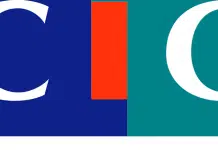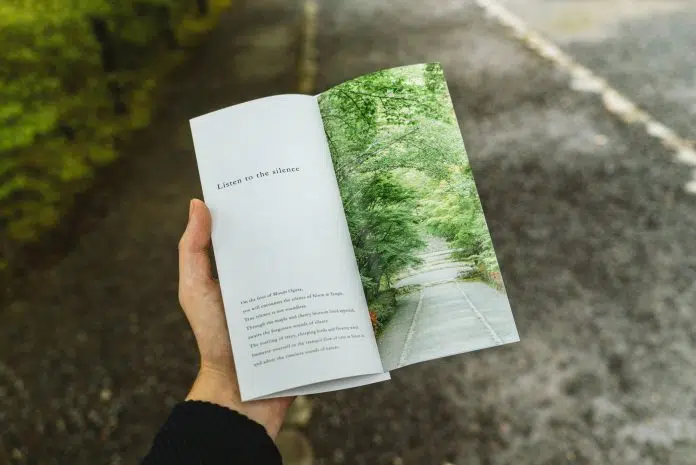Si vous vous demandez s’il est possible de créer des flyers avec Open Office, la réponse est oui. Bien que cette suite de logiciels bureautiques soit gratuite, dites-vous que ses modules offrent tous les outils dont vous avez besoin. Si vous voulez créer un flyer avec OpenOffice, suivez les différentes étapes décrites dans cet article.
Plan de l'article
Créer un flyer sur OpenOffice avec un modèle
Il est très facile de créer un flyer à partir d’un template. La première étape est de trouver la maquette qu’il vous faut dans la bibliothèque d’OpenOffice. Remarquez que vous pouvez utiliser plusieurs filtres pour affiner votre recherche de templates. Une fois que vous avez fait votre choix, télécharger le template pour ensuite l’ouvrir dans Writer.
A lire aussi : Comment changer de forfait Leclerc Mobile ?
Tout ce qui vous reste à faire c’est de personnaliser le contenu de votre flyer. Vous pouvez saisir des textes, insérer des images ou encore effectuer quelques ajustements des cadres. Il est possible de moduler et déplacer les différentes zones prédéfinies. Vous avez une infinité de possibilités pour la personnalisation de votre flyer en choisissant les couleurs.
Créer un flyer sur OpenOffice à partir de zéro
 Si vous voulez créer votre flyer de A à Z, c’est tout à fait possible. Vos créations peuvent vous servir de templates dans le futur. Comme vous pouvez vous y attendre, il faut beaucoup plus de temps et de créativité pour créer un flyer à partir d’une page blanche. Commencez par ouvrir un nouveau document Writer pour servir de base pour votre création.
Si vous voulez créer votre flyer de A à Z, c’est tout à fait possible. Vos créations peuvent vous servir de templates dans le futur. Comme vous pouvez vous y attendre, il faut beaucoup plus de temps et de créativité pour créer un flyer à partir d’une page blanche. Commencez par ouvrir un nouveau document Writer pour servir de base pour votre création.
A lire aussi : Comment marche Smart TV ?
Orienter la page et prévoir des marges
Il est nécessaire d’orienter la page en mode « Paysage ». Vous pouvez trouver cette commande sous l’onglet Format, puis sous Page. Pour les marges, prévoyez au moins 6 mm à partir des bords du document. C’est dans la rubrique style de page que vous trouverez les commandes pour ce faire.
Donner forme au flyer
Ici, on va prendre l’exemple simple de la création d’un flyer à 3 volets. Pour mettre en place les plis, vous allez créer un tableau de trois colonnes et une ligne. Le plus facile c’est de vous servir de l’icône « tableau » et de choisir le nombre de colonnes et de ligne avec la souris. Pour étirer la ligne, appuyez plusieurs fois sur « Entrée ». Créez une autre avec le même tableau.
Changement d’arrière-plan et sens de remplissage
Vous avez mis en place les bases de votre flyer, il ne reste plus qu’à le remplir. Pour commencer, vous pouvez changer la couleur d’arrière-plan de chaque tableau. Pour la suite, remarquez que la première page sera la page d’extérieur du flyer, elle se remplit donc de droite à gauche. La deuxième page sera la page d’intérieur, remplissez-la de gauche à droite.
Insérer les contenus du flyer
Le rendu final de votre flyer dépendra des textes et des images que vous allez insérer dans le flyer. L’astuce c’est d’insérer d’abord les images utiles une à une dans les zones où vous en avez besoin. Ensuite, vous finissez le remplissage avec les textes. Pour le reste, vous pouvez effectuer toutes les personnalisations que vous souhaitez.
Comment réaliser un flyer de qualité ?
Vous savez désormais que vous pouvez réaliser un flyer de qualité grâce aux outils de la suite Open Office. Maintenant, il est fort probable que vous ne le laissiez pas sur votre disque dur. Si vous créez un flyer, c’est pour l’imprimer. Il serait dommage de créer un flyer et de ne pas avoir une impression de qualité.
Si vous n’avez pas besoin de beaucoup d’exemplaires, rien ne vous empêche de les imprimer vous-même. Cependant, nous vous conseillons d’oublier si vous avez une imprimante bas de gamme. Pour une reproduction fidèle à ce que vous avez créé, il faut partir sur une imprimante jet d’encre.
Dans le cas où vous aurez de nombreux exemplaires à imprimer, cela n’est clairement pas rentable. Nous vous conseillons plutôt de vous renseigner sur l’impression de flyer par un professionnel. En plus, vous pourrez sélectionner des finitions, ce qui sera impossible à domicile.
À l’heure actuelle, vous pouvez les recevoir en 48 heures, si vous respectez le format de l’imprimeur. Si vous en êtes encore à l’étape de création avec Open Office, n’hésitez pas à utiliser les gabarits mis à votre disposition sur le site de l’imprimeur. Cela vous fera gagner du temps.